在教学和演讲中,许多老师喜欢在幻灯片中加入视频素材,这样的做法可以带来诸多益处,例如:
视频素材能够将抽象概念具体化。例如在化学课上,当讲述不同元素如何反应时,单纯的语言描述或静态图片无法完整地展示这一过程。此时,一段化学反应的录像能够迅速让学生理解整个过程。
视频素材还可以激发学生的学习兴趣和积极性。有时,即便学生理解了你要介绍的概念,他们也可能很快忘记——因为他们不知道这有什么用。例如,你说虚拟现实技术很有用,他们可能只是听过就忘。如果你展示一段Leap Motion的演示视频,他们可能会立即停止玩手机,认真听你讲课。
此外,视频素材可以调节课堂气氛。在授课过程中插入一些与主题高度相关且轻松幽默的视频,可以在笑声中缓解学生的疲劳。
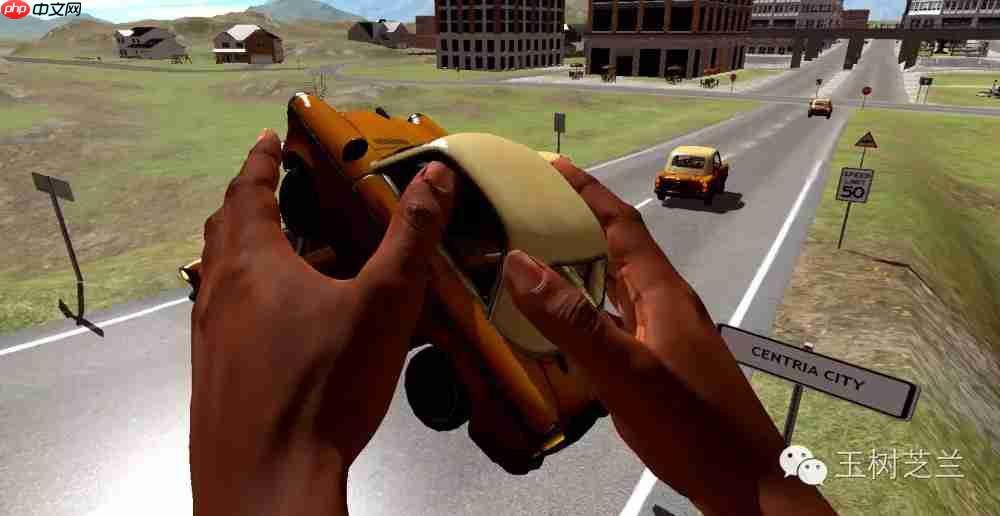 互联网上丰富的视频资源为老师们提供了很大的便利。然而,我也见过许多失败甚至糟糕的视频素材使用案例。
互联网上丰富的视频资源为老师们提供了很大的便利。然而,我也见过许多失败甚至糟糕的视频素材使用案例。
有些人找到了与主题相关的纪录片,长度达到了两个小时。一节大课(一个半小时)放不完,于是第二周继续放了半小时。
学生们在课堂上可能不会说什么,但回想起来总会有些遗憾和不满——我们大清早还没吃早饭就来上课,你就给我们看这个?把链接给我们,我们在宿舍边吃泡面边看不好吗?
他们甚至还没有来得及提出更尖锐的问题——整节课都在放映视频,那还要老师做什么?
视频放映时间过长,有时直接导致课堂纪律涣散。有些学生低头玩手机,有些趴在桌子上睡觉,还有些干脆出去打水去了——什么时候回来?谁知道!
 问题出在哪里?出在注意力上。
问题出在哪里?出在注意力上。
人的注意力很难长时间保持高度集中。
你找到一本好书,聚精会神地读半个小时并不是难事,而且会觉得时间过得很快。
但让你连续读五个小时,你试试看。即便你能忍受,你的胃恐怕也受不了。
这里还只是说内容引人入胜、有趣有料的好书。如果是某些“编著”的教材……
学生看视频也是一样的。当然,根据学生群体的不同,可以接受的视频时长也不一样。
我手头没有实证研究数据,但在我的课堂上(授课对象为二、三年级的本科生),经验告诉我视频长度不应超过5分钟。
5分钟已经足够很好地说明一个观点或概念了。
有些老师查看自己找到的素材。糟糕,35分钟!
怎么办?丢弃?
当然不用,剪一下不就好了吗?
如果视频素材中只有一部分是你需要的,那就只保留这一部分;如果有几处各有用途,那就分别剪出来好了。
只要每一段都足够短,授课的效果就会好很多。
你不知道该怎么剪吗?继续往下看。
这里介绍两种不同的剪辑方法。每种方法分别介绍一款软件作为示例。注意每种方法对应的软件都不是唯一的。如果你找到了更好的工具,欢迎告诉我,我们可以共同交流,互通有无。
两种方法的正式名称分别是GUI(图形用户界面)和CLI(命令行界面)。为了便于记忆,我们称其为常规方法和极客方法。
常规方法顾名思义,就是你只需要在屏幕上点鼠标就能完成。不管你是使用Mac还是PC,这都是最常见的软件操作方法。优点是简单易学。
这里推荐的视频裁剪工具叫做AnyMP4 MP4 Converter。
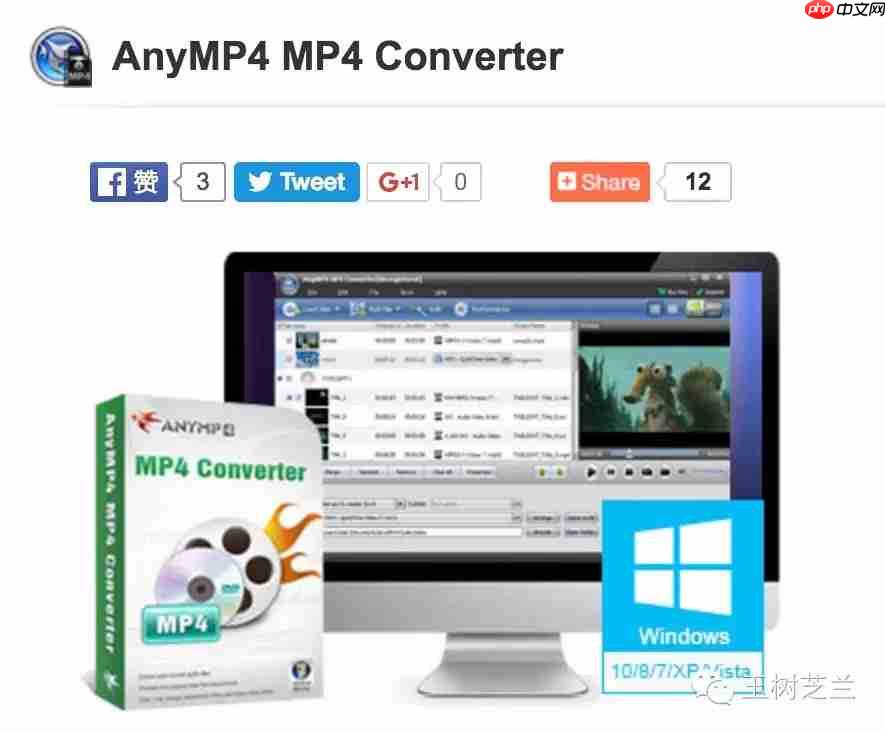 这款软件既有Mac版本,也有Windows版本。操作界面和流程大同小异。我使用的是Mac版本,所以下面用Mac版本软件来展示操作步骤。
这款软件既有Mac版本,也有Windows版本。操作界面和流程大同小异。我使用的是Mac版本,所以下面用Mac版本软件来展示操作步骤。
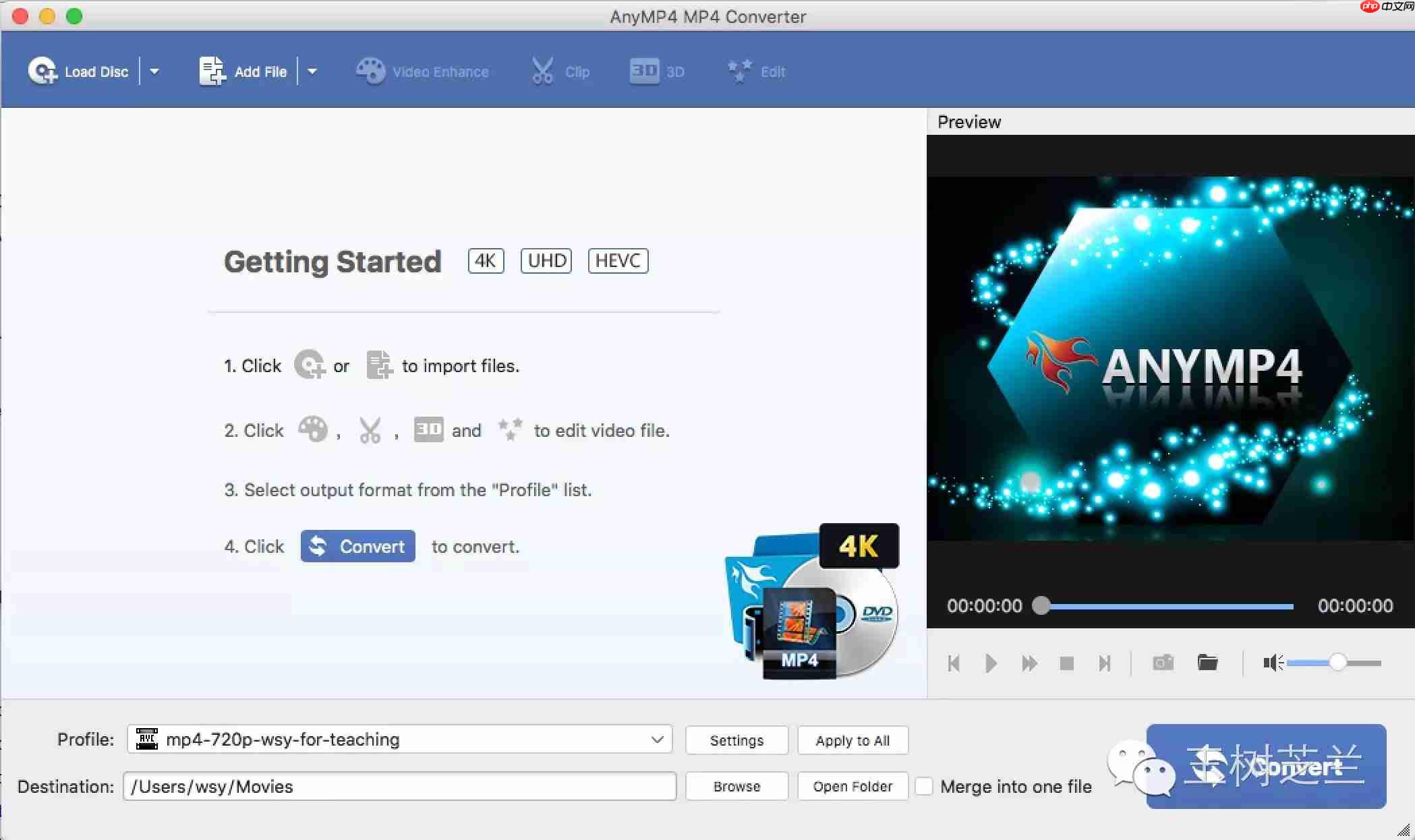 打开软件的主界面,我们点击带加号的按钮(“Add File”)添加视频。
打开软件的主界面,我们点击带加号的按钮(“Add File”)添加视频。
然后点击剪刀按钮,告诉软件我们需要裁剪视频。
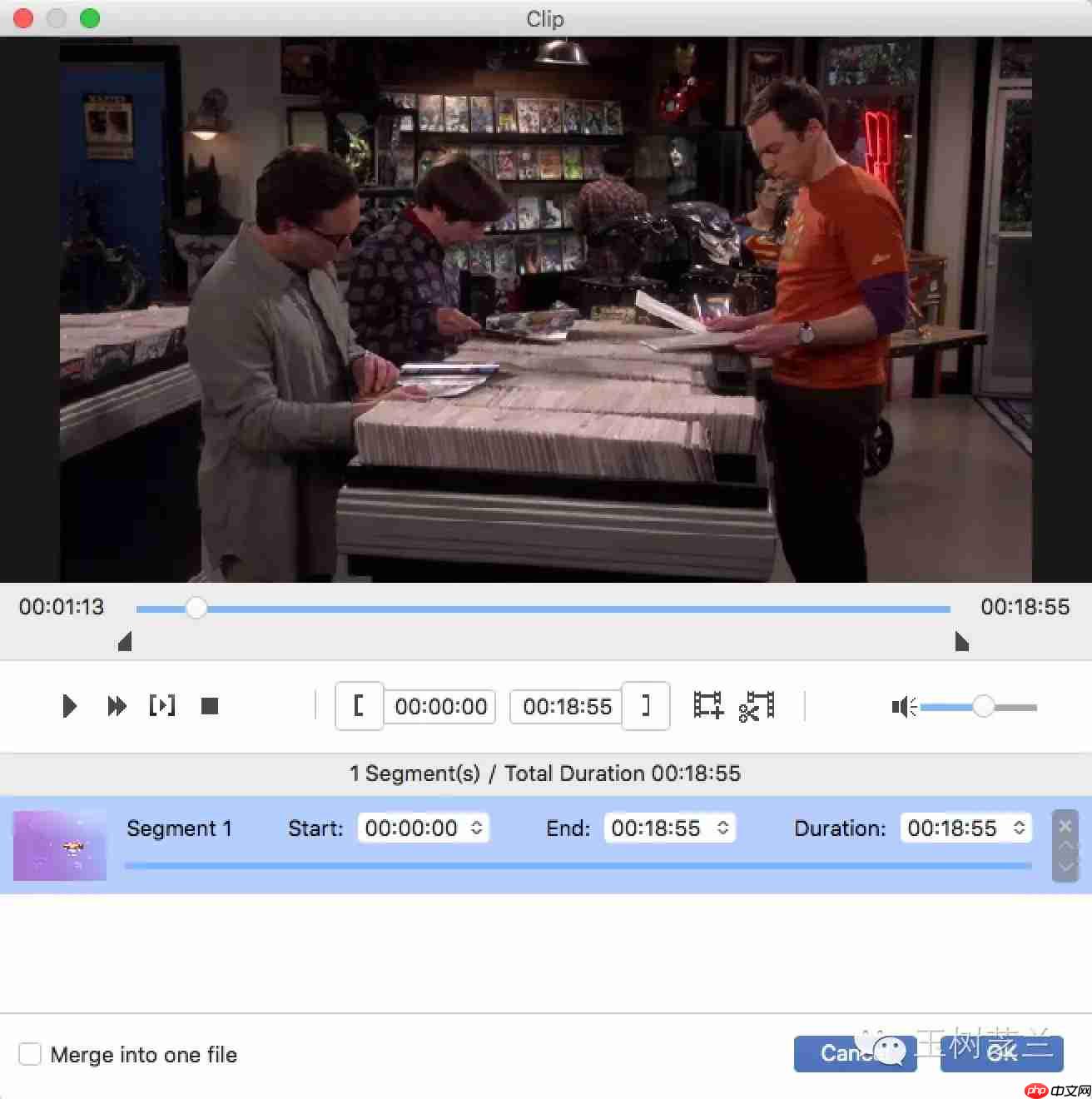 在出现的界面上半部分,与普通播放器无异。我们可以播放、拖动滑动按钮,选择我们感兴趣的时间段。
在出现的界面上半部分,与普通播放器无异。我们可以播放、拖动滑动按钮,选择我们感兴趣的时间段。
注意界面中部的左右两个卡尺标记。我们用它们来直观地选定剪裁部分的开始和结束位置。
 虽然手动拖拽简便,但在源视频较长时,轻微拖拽可能就会错过我们想要的时间点。幸运的是,软件提供了手动输入框。
虽然手动拖拽简便,但在源视频较长时,轻微拖拽可能就会错过我们想要的时间点。幸运的是,软件提供了手动输入框。
 只需在其中输入开始和结束时间(分别用“小时:分钟:秒”表示),就可以精确划定剪裁范围。
只需在其中输入开始和结束时间(分别用“小时:分钟:秒”表示),就可以精确划定剪裁范围。
然后点击蓝色的转换(Convert)按钮,很快裁剪就完成了。
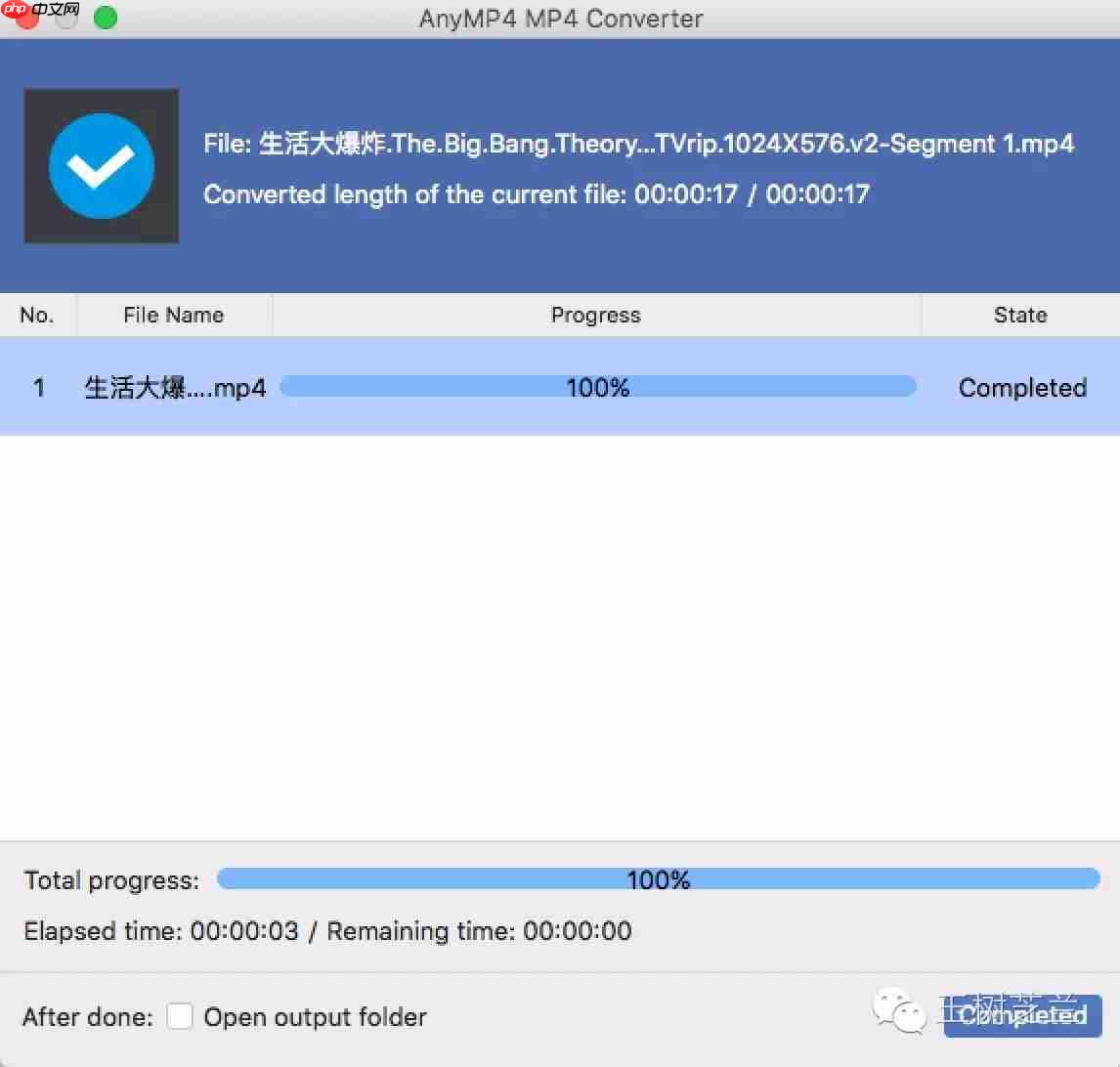 源视频体积181MB,我们截取的片头曲只有2.7MB大小。
源视频体积181MB,我们截取的片头曲只有2.7MB大小。
软件内置了许多种预定义的视频输出格式。从常见的网络流媒体到4K高清视频,甚至连XBox游戏机的视频格式都支持。此外,软件还为用户留下了自定义的空间。
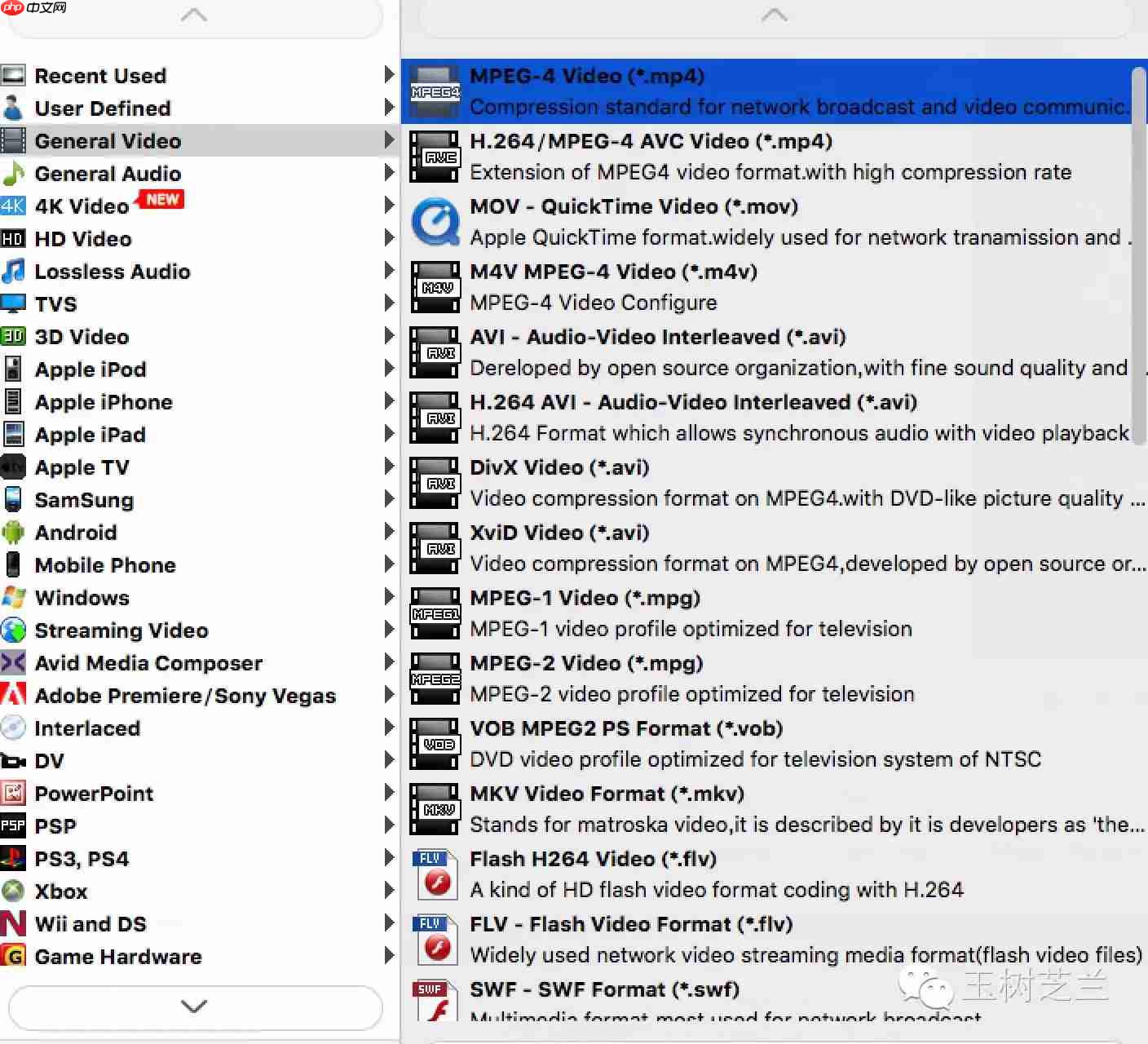 我新建了用户定义格式,并自己拟定了参数。我只是改动了输出的屏幕分辨率为720P,这样既可以保证在教室投影上播放清晰,同时避免了视频体积过大。
我新建了用户定义格式,并自己拟定了参数。我只是改动了输出的屏幕分辨率为720P,这样既可以保证在教室投影上播放清晰,同时避免了视频体积过大。
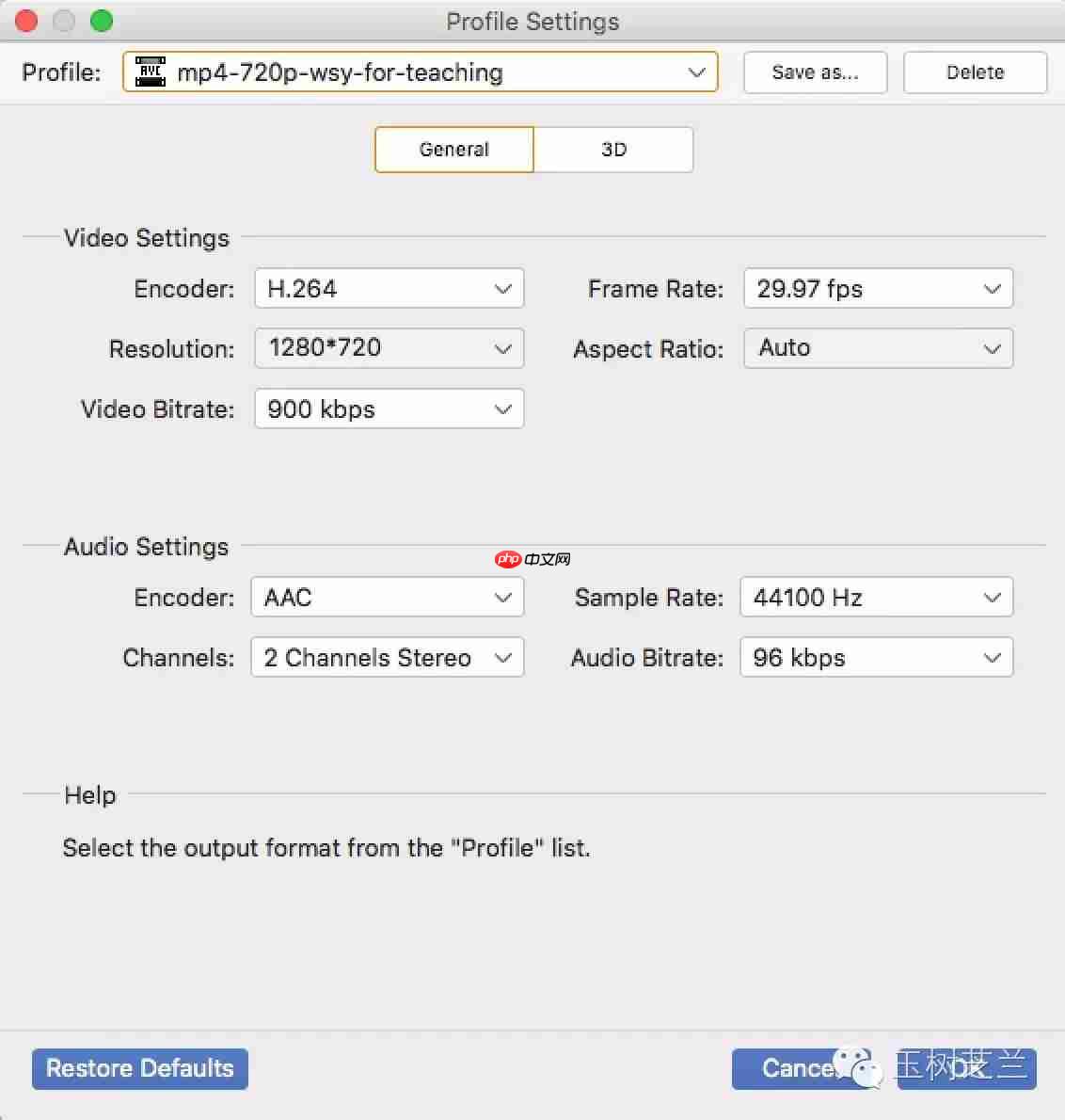 极客方法前面介绍的常规方法已经很好用了,为什么还要介绍极客方法呢?
极客方法前面介绍的常规方法已经很好用了,为什么还要介绍极客方法呢?
因为它更高效啊!
首先,请下载一款软件,叫做ffmpeg。
这款软件是视频编码处理领域的瑞士军刀。功能强大得令人咂舌。当然,用户文档如果全部打印出来,也是不薄的。 😛
弱水三千,只取一瓢饮。
幸运的是,我们只需要剪视频,那就很简单了。
安装就不讲了,请大家自行Google安装教程。多说一句,Windows也可以使用。
假设你已经安装好了ffmpeg。
我这里依然用Mac命令行方式来介绍。打开一个终端工具。
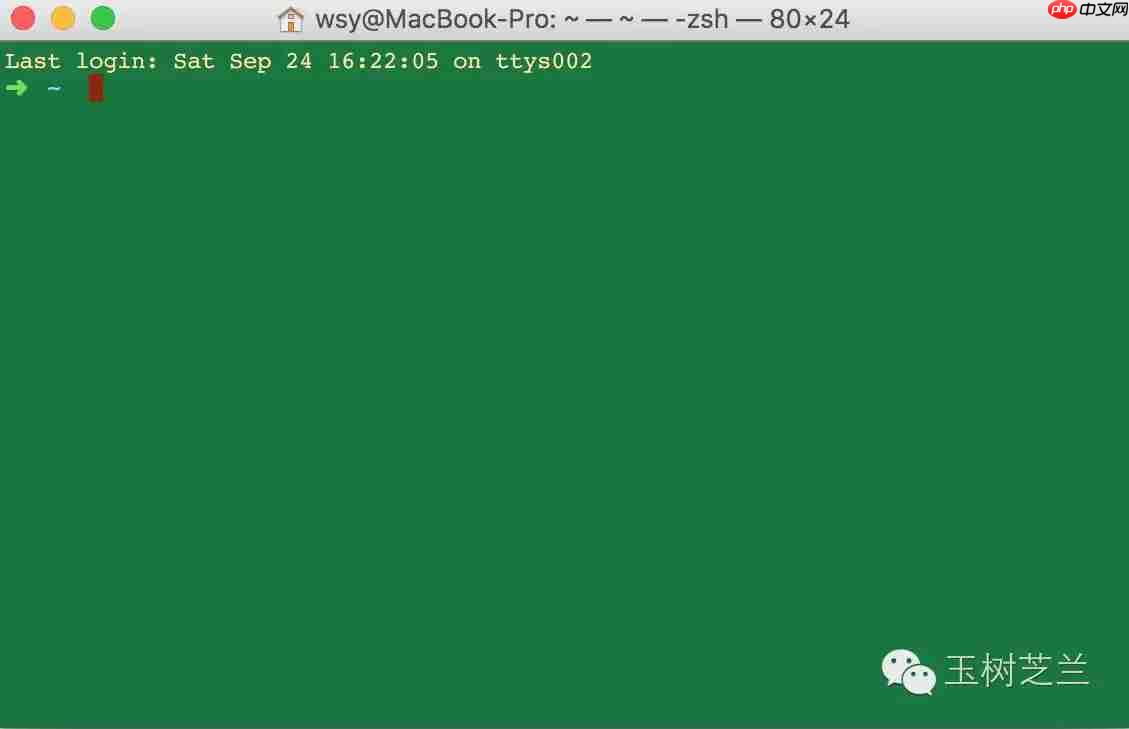 命令的基本格式是
命令的基本格式是
代码语言:javascript代码运行次数:0svg fill=”none” height=”16″ viewbox=”0 0 16 16″ width=”16″ xmlns=”http://www.w3.org/2000/svg”> 运行 复制“`javascript ffmpeg -i -ss -to -c copy
一刹那,就剪好了。
介绍完毕。

 路由网
路由网














